win7系统打开本地磁盘会发现许多没见过的文件夹,也不熟悉能否删除,比如看到win7系统d盘Temp文件夹,大概许多网友对于Temp文件夹都不够了解,不熟悉Temp文件夹能否删除?也不熟悉具体的删除办法,带着一系列的疑问,下面小编告诉我们关于Temp文件夹的详细信息。
什么是Temp文件夹?
用来存储在文件操作过程中的临时文件,比如安装软件、解压缩*.rar压缩包之类的操作都会先把必要的文件复制到Temp目录,然后再拷贝到目的文件夹,如果一切正常的话,系统自己会清空Temp下的临时文件,但是windows往往无注意到这一点,它太不仔细了。日复一日,月复一月,Temp目录下的垃圾文件越来越多,浪费磁盘空间是次要的,严重的是这些小文件会逐渐形成磁盘碎片,影响了读写速度。
删除Temp文件夹的办法:
Temp文件夹分布在两个地方,一处是C:\windows\Temp,这是系统公用的,还有一个在当前登录账户的配置文件夹下,一般是C: \documents and settings\登录的帐号\Local settings\Temp。一眼就看得出,它们都在C盘里面,这样对于控制磁盘碎片是很不利的,所以咱们首先要做的就是把Temp统一移到C盘之外的分区,这里以d盘为例。
具体步骤如下:
1、在d盘建立d:\Userdata\TEMp目录;
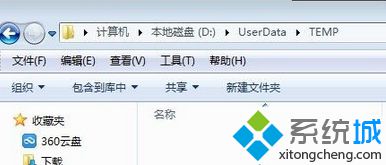
2、右击“我的电脑”,“属性”,“高级”,打开“环境变量”对话框,将网友变量和系统变量都改为d:\Userdata\TEMp;
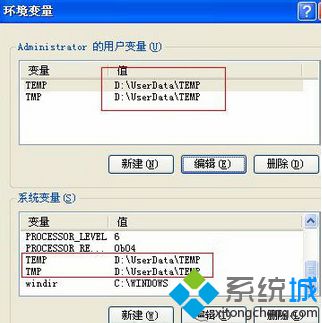
3、新建一个文本文档,在里面写入两行代码:
Rd %TEMp% /s/Q
MKdiR %TEMp%
然后另存为*.bat格式(比如CleanTEMp.bat),这样只要打开一下CleanTEMp.bat文件就自动清空Temp文件夹下的杂碎了。
4、经过以上三步,咱们其实可以很好的清除那些临时文件了,不过不能就此满足哦,咱们的目标是让windows自动清空,解放咱们的双手:
打开组策略(运行gpedit.msc),依次打开“计算机配置-windows 设置-脚本(启动/关机)”,然后随便打开“启动”或“关机”,效果一样,一个是登录时清空Temp一个是关机时清空,这里我选中“关机”。打开“添加” 把刚才做好的*.bat文件导入,点“确定”后一切就搞定了。
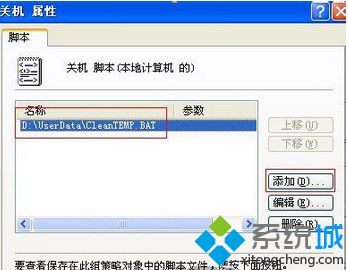
依据上述了解以后,相信我们对Temp文件夹有一定了解,也熟悉删除Temp文件夹的办法,如果还有其他疑问,欢迎关注笔记本之家。

 当前位置:
当前位置: